Tin mới
Đối với hoạt động xây dựng nhà xưởng thì khoản chi phí sẽ hạch toán ra sao? Cùng Kế toán Đức Minh tìm hiểu cách hạch...
Đối với trường hợp doanh nghiệp mua vàng để tặng khách hàng thì kế toán phải xử lý như thế nào? Cùng Kế toán Đức Minh...
Năm 2026, cho thuê nhà sẽ có cách tính thuế khác như thế nào? Người cho thuê cần nắm rõ những quy định mới nào? Cùng Kế...
Đầu năm là thời điểm mà kế toán khá bận rộn. Cùng Kế toán Đức Minh điểm lại những điều cần lưu ý để tránh bị bỏ xót...
Căn cứ Quy chế ban hành kèm theo Quyết định 786/QĐ-BNV năm 2024 thì: trước Tết Nguyên đán 2026 Giáo viên công lập nhận...
Chủ đề tìm nhiều
HƯỚNG DẪN TRỘN THƯ MỜI HÀNG TRĂM KHÁCH HÀNG TRONG VÒNG 1 PHÚT
Trộn thư là một trong những chức năng có sẵn hữu dụng nhất của Microsoft Word, thường được dùng để trộn một nội dung soạn thảo với một cơ sở dữ liệu các thông tin thay đổi có thể kết hợp giữa Word với Word hoặc Word với Excel
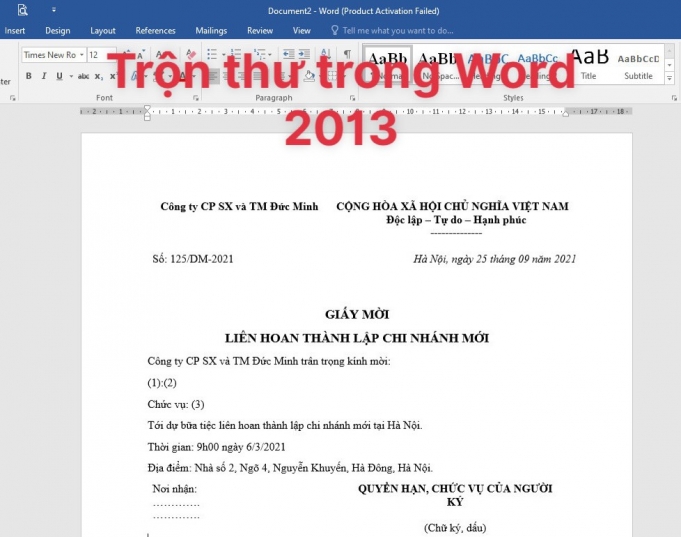
1. Hướng đãn quy trình trộn thư
Để hoàn thành quy trình trộn thư bạn cần phải có 2 file tài liệu như sau:
-
Văn bản gốc (Main document): Nội dung văn bản đã được soạn thảo sẵn và bỏ trống thông tin cần điền khác biệt giữa các cá nhân, đơn vị được gửi
Ví dụ: Thư mời, thư cám ơn, giấy trúng tuyển….Bỏ trống tên người nhận, đơn vị nhận, địa chỉ, ngày sinh,…
-
Dữ liệu gốc (Data source): Bộ cơ sở thông tin dữ liệu cho mỗi cá nhân, mỗi đơn vị để điền vào các ô trống trong đoạn văn bản đã được soạn săn
Hãy xem 2 hình bên dưới dây
Cách trộn thứ trong word 2013 – Hình 1
Lưu ý:
Vị trí (1) – Hiển thị giới tính
Vị trí (2) – Hiển thị tên
Vị trí (3) – Hiển thị chức vụ
Cách trộn thư trong word 2013 – Hình 2
Ví dụ: Bây giờ bạn sẽ tạo ra 4 phiếu giấy mời tương ứng với 4 nhân viên bên trong file word ở hình 2, với mẫu giấy mời như file word ở hình 1.
Bước 1: Vòa chế độ trộn mail bằng ccsh
-
Mở file doc – chính là file mẫu giấy mời
-
Nhìn lên thanh công cụ chọn tab Mailings
-
Nhấp chọn Start Merge
-
Nhấp chọn Letters
Bước 2: Chọn file dữ liệu chứa danh sách nhân viên
-
Nhấp chọn Select Recipients (gần bên cạnh Start Mail Merge)
-
Nhấp chọn Use and Existing List...
-
Một cửa sổ hiện thị ra (hình 3) nhắc bạn tìm đến file word chứa danh sách nhân viên (file ở hình 2)
-
Chọn file chữa danh sách nhân viên rồi ấn OK
Cách trộn thư trong word 2013 – Hình 3
Bước 3: Chèn các trường Giới tính, Họ tên, Chức vụ vào các vị trí (1), (2) và (3)
-
Đưa trỏ chuột tới vị trí (1), nhìn lên thanh công cụ nhấp chọn Insert Merger Field -> Giới tính
-
Đưa trỏ chuột tới vị trí (2), nhìn lên thanh công cụ nhấp chọn Insert Merge Field -> Họ tên
-
Làm tương tụ cho trường Chức vụ,
Nếu bạn nhìn thấy văn bản như hình 4 thì bạn đã trộn thành công.
Cách trộn thư trong word 2013 – Hình 4
Bước cuối cùng: Tạo ra tất cả giấy mời tương ứng cho tất cả nhân viên
-
Chọn Finish & Merge
-
Chọn Edit Individual Documents...
Với mục tiêu “Sự thành công của học viên là niềm tự hào của Đức Minh”, Công ty đào tạo kế toán và tin học Đức Minh là nơi đào tạo kế toán thực tế và tin học văn phòng uy tín và chuyên nghiệp nhất Hà Nội hiện nay. Đức Minh luôn sẵn sàng hỗ trợ hết mình vì học viên, luôn đồng hành cùng học viên trên bước đường đi tới thành công.
Lịch học dạy kèm linh động từ thứ 2 đến thứ 7 hàng tuần cho tất cả các học viên:
Ca 1: Từ 8h -> 11h30 * Ca 2: Từ 13h30 -> 17h * Ca 3: Từ 18h -> 20h
Đăng ký học thử miễn phí Bảng giá khóa họcTỔ CHỨC THI VÀ CẤP CHỨNG CHỈ CỦA VIỆN KẾ TOÁN ĐỨC MINH
Mọi chi tiết vui lòng liên hệ:
HỌC VIỆN ĐÀO TẠO KẾ TOÁN - TIN HỌC ĐỨC MINH
HÀ NỘI
Cơ Sở 1: Tầng 2 - Tòa nhà B6A Nam Trung Yên - đường Nguyễn Chánh – Cầu Giấy HN - 0339.156.806
Cơ Sở 2: P902 tầng 9 tòa Licogi 12 . Số 21 Đại Từ - Đại Kim ( đối diện khu chung cư Eco Lake View) - Hoàng Mai - Hà Nội. ĐT / ZALO: 0342.254.883
Cơ Sở 3: Phòng 504, chung cư H1-3 Thanh Xuân Nam, đầu ngõ 445 Nguyễn Trãi, Thanh Xuân, Hà Nội - 0339.421.606
HỒ CHÍ MINH
Cơ Sở 1: 537/41 Nguyễn Oanh, p 17, Gò Vấp, Hồ Chí Minh - 0972 711 886











